So deaktivieren oder aktivieren Sie, wer Chrome verwendet Popup nach dem Start von Chrome
Aktualisiert Januar 2024: Erhalten Sie keine Fehlermeldungen mehr und verlangsamen Sie Ihr System mit unserem Optimierungstool. Holen Sie es sich jetzt unter - > diesem Link
- Downloaden und installieren Sie das Reparaturtool hier.
- Lassen Sie Ihren Computer scannen.
- Das Tool wird dann deinen Computer reparieren.
Haben Sie jedes Mal, wenn Sie die Google Chrome-Anwendung auf Ihrem Windows-System gestartet haben, bemerkt, dass dieses lästige Popup namens Who is used Chrome?Seite.Recht?Viele Windows-Benutzer haben sich beschwert, dass sie nicht wissen, wie sie dieses Popup jedes Mal loswerden können, wenn sie den Chrome-Browser öffnen.
Nun, es gibt eine kleine Einstellung, die geändert werden muss, damit dieses Popup ausgeblendet wird und nicht jedes Mal erscheint, wenn ein Benutzer versucht, die Chrome-Anwendung auf seinem System zu starten.In diesem Artikel erfahren Sie, wie Sie das Popup "Wer verwendet Chrome" nach dem Öffnen des Chrome-Browsers deaktivieren oder aktivieren können.
So deaktivieren Sie, wer Chrome verwendet Popup nach dem Start der Chrome-App
Schritt 1: Drücken Sie die Windows-Taste und geben Sie google chrome auf der Tastatur ein.
Schritt 2: Wählen Sie die Chrome-App aus den Suchergebnissen aus, wie im folgenden Bild gezeigt.
Wichtige Hinweise:
Mit diesem Tool können Sie PC-Problemen vorbeugen und sich beispielsweise vor Dateiverlust und Malware schützen. Außerdem ist es eine großartige Möglichkeit, Ihren Computer für maximale Leistung zu optimieren. Das Programm behebt häufige Fehler, die auf Windows-Systemen auftreten können, mit Leichtigkeit - Sie brauchen keine stundenlange Fehlersuche, wenn Sie die perfekte Lösung zur Hand haben:
- Schritt 1: Laden Sie das PC Repair & Optimizer Tool herunter (Windows 11, 10, 8, 7, XP, Vista - Microsoft Gold-zertifiziert).
- Schritt 2: Klicken Sie auf "Scan starten", um Probleme in der Windows-Registrierung zu finden, die zu PC-Problemen führen könnten.
- Schritt 3: Klicken Sie auf "Alles reparieren", um alle Probleme zu beheben.
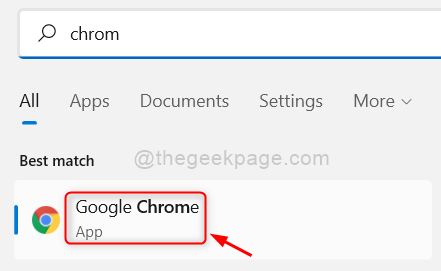
Schritt 3: Nachdem die Chrome-App geöffnet wurde, wird die Seite "Wer verwendet Chrome" angezeigt.
Schritt 4: Auf dieser Popup-Seite befindet sich unten rechts ein Kontrollkästchen namens Beim Start anzeigen.
Schritt 5: Sie müssen dieses Kontrollkästchen deaktivieren, indem Sie darauf klicken, um zu verhindern, dass dieses Popup jedes Mal erscheint, wenn Sie die Chrome-App starten, wie im folgenden Screenshot gezeigt.
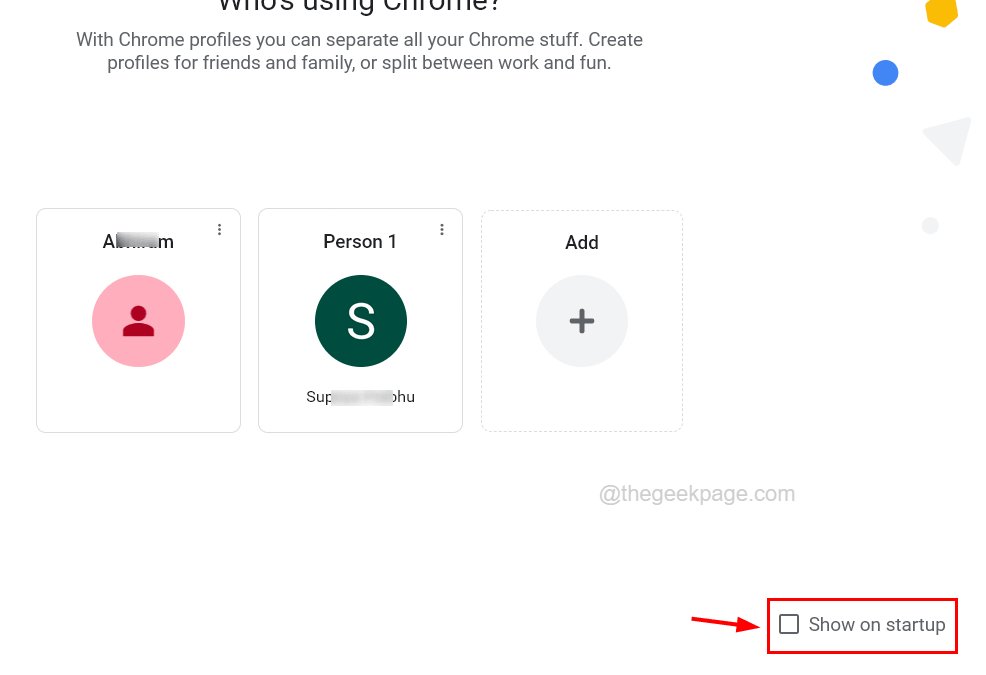
Schritt 6: Wenn Sie fertig sind, wählen Sie ein beliebiges Profil aus, um die Chrome-App weiter zu verwenden.
So aktivieren Sie, wer Chrome verwendet Popup nach dem Start der Chrome-App
Schritt 1: Öffnen Sie die Chrome-App auf Ihrem System, um nach dem Start der Chrome-App die Popup-Seite Wer verwendet Chrome zu aktivieren.
Schritt 2: Klicken Sie nach dem Öffnen der Chrome-App auf das Profilsymbol in der oberen rechten Ecke des Chrome-App-Fensters, wie im folgenden Screenshot gezeigt.
Schritt 3: Klicken Sie dann auf das zahnradförmige Symbol neben Andere Profile, wie unten gezeigt.
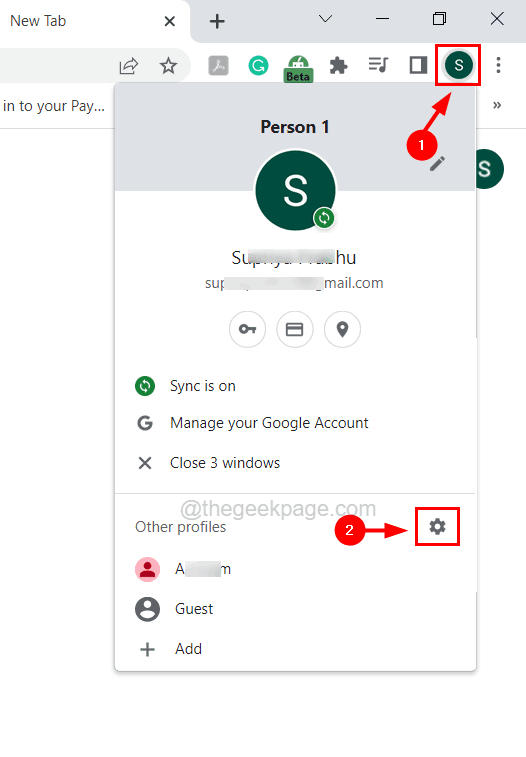
Schritt 4: Dadurch wird die Seite "Wer verwendet Chrome" geöffnet.
Schritt 5: Aktivieren Sie einfach das Kontrollkästchen Beim Start anzeigen in der unteren rechten Ecke der Seite, wie unten gezeigt.
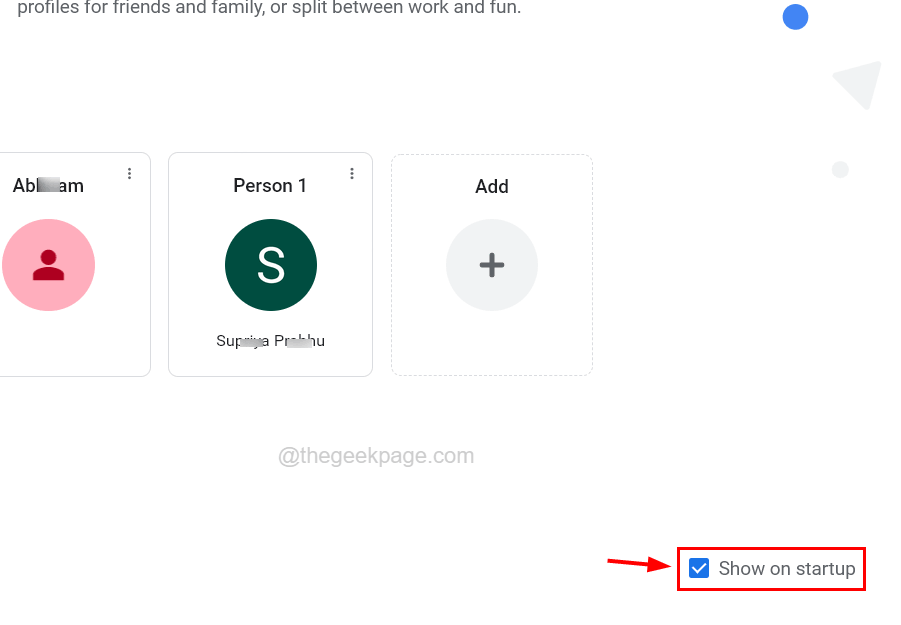
Schritt 6: Wählen Sie das Profil aus und fahren Sie mit der Chrome-App fort.

